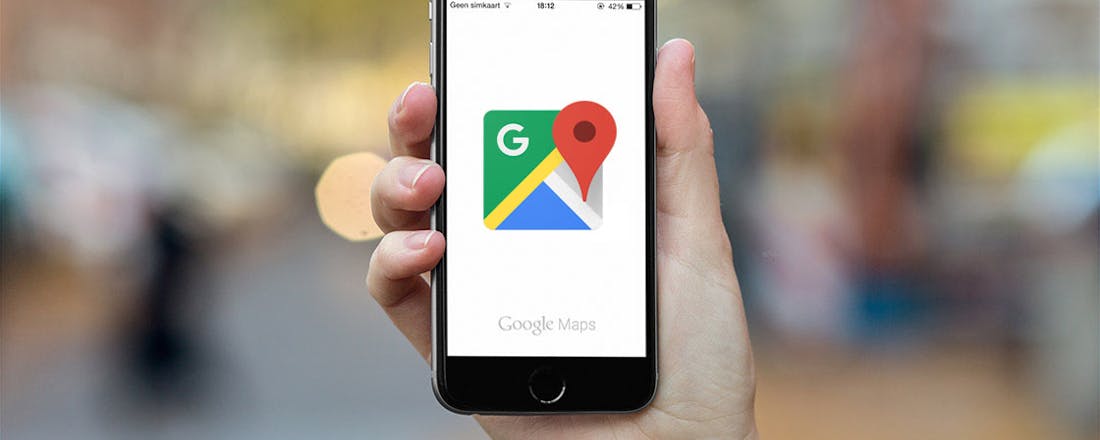Maak je eigen fiets- en wandelroutes met Google Maps
Ben je een fervent wandelaar of fietser, dan kun je eigenlijk niet zonder je telefoon. Er zijn namelijk diverse apps die je helpen met het uitstippelen van een interessante route, denk aan Google Maps. Hoe maak je eigen fiets- en wandelroutes in de app? Wij leggen het uit.
Tip 01: Google Maps
Zin in een heerlijke wandeling of fietstocht? Je maakt tegenwoordig eenvoudig je eigen wandel- of fietsroute aan in Google Maps op je computer. Om dit te doen, meld je je met je Google-account aan op de website https://maps.google.nl. Klik rechtsboven in het browserscherm op Inloggen en voer jouw gebruikersgegevens in. Of selecteer hier een Google-account als je al eerder aangemeld bent geweest. Vervolgens klik je links bovenin op het menupictogram. Dat zijn drie liggende streepjes boven elkaar. Kies de optie Mijn plaatsen en ga naar het tabblad Kaarten. Op dit tabblad zie je straks alle kaarten die je aanmaakt, oftewel jouw eigen wandel- en fietsroutes. Om de eerste route aan te maken, klik je onder in het tabblad op Kaart maken.
©PXimport
Tip 02: Fietsen of wandelen
Om een route uit te zetten zoek je eerst het startpunt op via het zoekvak boven in het scherm of door met de muis het juiste kaartdeel op te zoeken. Klik daarna onder het zoekvak op Een lijn tekenen en kies Fietsroute toevoegen of Looproute toevoegen. Die keuze is belangrijk, want zo weet Google Maps over welke wegen en paden jouw route mag lopen. Nu is het een kwestie van je favoriete route intekenen. Dat kan op twee manieren. Klik je eerst op het beginpunt en daarna twee keer op het eindpunt? Dan kiest Google Maps automatisch een snelle en efficiënte route. Heb je zelf een mooiere route in gedachten? Dan kun je enkele tussenpunten aanwijzen om de route hierlangs te leiden. In de volgende tip laten wij zien hoe je dat doet. Ook als jouw route weer bij het beginpunt uitkomt, zul je tussenpunten moeten gebruiken. Want anders denkt Google Maps dat je al op je bestemming bent.
©PXimport
Tip 03: Klik ‘m in elkaar
Om de route in goede banen te leiden, zet je weer eerst het startpunt op de kaart. Daarna beweeg je de muis geleidelijk in de gewenste richting. Google Maps tekent weer automatisch een efficiënte route over wegen en paden. Ga daarom niet meteen naar het eindpunt, maar naar een plek waar je graag langs wilt komen. Klik daar één keer om een tussenpunt te plaatsen. Al doende loop je stukje bij beetje de gewenste route af naar de eindbestemming. Daar aangekomen klik je twee keer om de route af te sluiten. De route die je hebt uitgezet wordt toegevoegd aan het kader links op het scherm. Zijn er weinig keuzemomenten tot aan de eindbestemming? Dan heb je maar een paar tussenpunten nodig. Zijn er juist veel wegen en splitsingen, dan zul je meer tussenpunten moeten plaatsen. Wil je een saai stuk snel doorkruisen? Dan laat je Google Maps lekker zelf de kortste route bepalen.
©PXimport
Tip 04: Interessante punten
Zijn er onderweg leuke of bijzondere bezienswaardigheden, is er een restaurant waar je graag een tussenstop maakt, of wil je tijdens een langere tocht overnachten op jouw favoriete adres? Dan kun je daar alvast een markering plaatsen, zodat je er niet per ongeluk voorbijloopt of -fietst en het hele eind weer terug moet. Maak in het kader links eerst Naamloze laag actief door ergens in het wit ervan te klikken. Er verschijnt een blauwe balk voor. Klik daarna onder de zoekbalk op het pictogram Markering toevoegen en klik op de kaart waar je een markering wilt hebben. Kies een verhelderende naam, tik eventueel een toelichting in voor deze markering en klik op Opslaan. Alle markeringen komen netjes bij elkaar in het kader te staan.
©PXimport
Heb je een mooiere route in gedachten, wijs dan tussenpunten aan
-
Tip 05: Er dwars doorheen
Ga je naar een gebied waar je vrij door het terrein mag dwalen of met paadjes die niet op de kaart staan? Dan heeft het geen zin Google Maps netjes de paden te laten volgen, als die er al zijn. Kies in dat geval onder het zoekvak voor Een lijn tekenen en kies Lijn of vorm toevoegen. Klik je nu op de kaart om punten aan te geven, dan worden er alleen rechte lijnen tussen getrokken. Of er een weg is of niet, daar trekt Google Maps zich niets van aan. Klik één keer voor het beginpunt en voor elk tussenpunt, dubbelklik weer op het laatste punt. Als er geen wegen zijn, toont de standaardkaart meestal te weinig herkenningspunten. Activeer in het kader links dan tijdelijk Satelliet in plaats van Basiskaart. Dan zie je een stuk beter hoe je wilt lopen of fietsen.
©PXimport
Tip 06: Kaartlagen
Wat je in Google Maps maakt zijn kaartlagen waarmee je extra informatie toevoegt. Die lagen worden vervolgens boven op de standaardkaart getoond. In het kader links op het scherm zie je alle lagen die je hebt aangemaakt. Bijvoorbeeld de markeringen voor interessante punten die je onderweg tegenkomt, maar ook de route die je uitstippelt. Lagen kun je een andere naam geven door erop te klikken, zodat je ook later nog weet wat je ermee bedoelt. Van markeringen kun je niet alleen de naam veranderen, je mag ze ook een handige kleur geven en van een toepasselijk pictogram voorzien. Zo zie je meteen of het bijvoorbeeld een restaurant, overnachtingsadres of fotohotspot is.
©PXimport
Tip 07: Mijn kaarten
Route klaar? Klik links in het kader nog even op Naamloze kaart om jouw route een duidelijke titel en beschrijving te geven. Alles wordt automatisch opgeslagen. Dus zodra je in Google Maps teruggaat naar het kaartentabblad (zie tip 1), is jouw zelfgemaakte kaart daar nu ook zichtbaar. Klik erop en je krijgt de route als een extra laag boven op de standaardkaart te zien. Nu zal je deze route vast niet met een laptop in de hand willen wandelen of fietsen. Dat hoeft natuurlijk ook niet, want Google Maps draait ook op jouw smartphone (en tablet). Start daar dus de app op, tik in het menu (drie liggende streepjes) op Mijn plaatsen en blader in de kopregel naar het tabblad Kaarten. Prompt zie je al je zelfgemaakte wandel- en fietsroutes en kun je aan een tocht beginnen. Zorg wel dat je in de app met hetzelfde Google-account aangemeld bent.
Smartphone nodig voor je wandel- of fietsroute? Bekijk het aanbod op Bol.com
Tip 08: Route exporteren
Een zelfgemaakte route kun je bewaren als een KMZ-bestand, zodat je hem ook in andere programma’s of apps kunt gebruiken. Om dit te doen ga je eerst even terug naar Google Maps in de browser. Ga via Mijn plaatsen in het menu naar het tabblad Kaarten. Klik op een route en kies Openen in My Maps. Je bent nu terug bij het scherm waar je daarnet jouw route in elkaar hebt gezet. Je kunt de route hier onder andere aanpassen of uitbreiden, maar dus ook exporteren. Klik in het kader achter de naam van jouw kaart op de drie puntjes, kies Exporteren naar KML/KMZ en klik op de knop Downloaden. Als je het bestand bij een clouddienst zoals Dropbox bewaart, kun je de route makkelijk oppakken op je telefoon. Je kunt hem natuurlijk ook lokaal op je computer opslaan en daarna via bijvoorbeeld e-mail naar jezelf sturen.
©PXimport
Tip 09: Maps.me
Op zowel Android- als Apple-telefoons is het gratis Maps.me een leuke app als je van wandelen of fietsen houdt. De kaarten van deze app bevatten namelijk aanzienlijk meer terreininformatie dan Google Maps. Kaarten van een gebied of complete landen kun je vooraf gratis op je toestel downloaden, zodat je in het veld geen data hoeft te verstoken. Ideaal is dat je een route die je in Google Maps in elkaar hebt gezet, ook in Maps.me kunt gebruiken. Als voorbeeld doen we dat via Dropbox. Het KMZ-bestand dat je in tip 8 hebt gedownload, sla je dus eerst op in je Dropbox. Vervolgens start je de Dropbox-app op je telefoon en zoekt daar het bestand weer op. Tik op de drie puntjes bij de naam. Op een Android-telefoon kies je Openen met en tikt op Maps.me in de lijst met apps die je te zien krijgt. Op een iPhone kies je Exporteren, Openen in en daarna Kopieer naar maps.me.
Tip 10: De pret kan beginnen
In Maps.me tik je vervolgens onder in het scherm op het pictogram van twee sterretjes met drie streepjes ernaast. Je ziet hier groepen met zogenaamde bladwijzers. Dat kunnen de uit Google Maps geïmporteerde markeringen en routes zijn, maar ook locaties die je in de app zelf markeert. Tik op de naam van jouw kaart. Er verschijnt een lijst met zowel de route als de markeringen. Tik ergens op en je springt er meteen naartoe op de kaart. Vervolgens kan het fiets- en wandelplezier beginnen. Je hoeft alleen de routelijn maar te volgen en ziet tegelijkertijd gedetailleerde terreininformatie.
©PXimport
Tip 11: Fietsplanner
Als fietser heb je vast een voorkeur voor mooie routes waarbij je lekker kunt doortrappen, vooral als je lange afstanden aflegt. In dat geval is het handig de routeplanner van de Fietsersbond te gebruiken. Je kunt dan eventueel gebruik maken van de zogenaamde fietsknooppunten: een bewegwijzerd netwerk van knooppunten in Nederland, speciaal bedoeld voor fietsers. In de meest eenvoudige vorm geef je op de website alleen het beginpunt en het eindpunt op en laat je met een klik op Plan route je route automatisch plannen. Klik je op meer opties, dan kun je aangeven welk type route jouw voorkeur heeft, zoals Makkelijk doorfietsen, Racefietsroute of Natuurroute. Dat geeft je veel meer grip op het bepalen van de route. Ook kun je via de voorkeuren aangeven of je zaken als onverharde wegen en veerpontjes wilt vermijden.
©PXimport
Tip 12: Punten klikken
Zolang de extra opties uit de vorige tip getoond worden, ben je ook in de gelegenheid om tussenpunten aan je route toe te voegen. Er is nu namelijk een extra veld genaamd Via te zien, direct onder de twee standaardvelden Van en Naar. Via de knop Voeg extra via punten toe voeg je er zoveel toe als je nodig hebt. Klaar? Klik op Plan route om een route via alle opgegeven tussenpunten te bepalen. Als alternatief mag je de punten ook rechtstreeks op de kaart zetten. Klik in dat geval eerst op het beginpunt, zodat daar een witte vlag met een tekstballon verschijnt. Klik bij Stel in op het type van. Plaats daarna één voor één de tussenpunten en kies in de tekstballonnen telkens voor via. Als laatste plaats je het eindpunt en dat geef je het type naar. Klik weer op de knop Plan route en je fietsroute wordt bepaald.
©PXimport
Tip 13: Naar je telefoon
Zodra je op Plan route hebt geklikt zie je links op het scherm gedetailleerde informatie over jouw fietsroute. Via de knop print kun je dit uitprinten, maar wij slaan de route natuurlijk liever op in een bestand, zodat we tijdens het fietsen eenvoudig op onze telefoon kunnen meekijken. Klik daarom op de knop GPS, geef de route een herkenbare naam en klik op de knop KML bestand. Sla dit bestand bij voorkeur net als eerder bij Google Maps meteen op in je Dropbox (zie tip 8). Je pakt de route dan makkelijk op in de app Maps.me, zoals beschreven in tip 9.
©PXimport
Tip 14: Kant-en-klare routes
Een keertje geen zin om je eigen route te bedenken? Dat hoeft ook niet, want er bestaan veel kant-en-klare routes. Bij de routeplanner van de Fietsersbond klik je op het beginscherm rechts bovenin op voorgeplande fietsroutes. Je geeft de minimale en maximale lengte op, een provincie of je woonplaats en klikt op Zoek routes. Vervolgens zie je een overzicht van fietsroutes die aan deze criteria voldoen. Let erop dat je ook weer terug moet fietsen, tenzij je zojuist Fietsrondje hebt aangeklikt bij de routevoorkeuren. Klik op een fietsroute die jou wel wat lijkt om de details ervan te bekijken. Je bewaart de fietsroute net als daarnet via de knop GPS (zie vorige tip) en kunt hem daarna naar je telefoon overzetten.
©PXimport
Geen zin om je eigen route te bedenken? Er bestaan veel kant-en-klare routes
-
Tip 15: Wandelnet
Als fervent wandelaar kun je terecht bij Wandelnet om je routes te plannen of bestaande wandelingen op te vragen. Het is wel nodig om je gratis te registreren als je een route wilt downloaden. Via Eigen route plannen krijg je een kaart te zien waarmee je de wandeling plant. Belangrijk is dat je bij Routevoorkeur eerst aangeeft hoe dat moet gebeuren. Zo kun je bijvoorbeeld voor de kortste wandelroute kiezen, maar ook voor lange-afstandswandelpaden (het zogenaamde LAW-netwerk) en streekpaden zoals het Pieterpad. Vervolgens geef je het beginpunt op, eventuele tussenpunten en het eindpunt. Dat kan door op de kaart te klikken of een adres op te geven. Klik twee keer op Volgende stap en geef de route een naam en beschrijving. Om hem te downloaden kies je onder de plattegrond bij GPS voor het ietwat cryptische otn_download_googleearth voor een KMZ-bestand en klikt op Download. Daarmee is de route klaar voor gebruik in Maps.me op je telefoon.
©PXimport
Tip 16: Wandelroutes zoeken
Om bestaande wandelroutes te bekijken kies je op de startpagina van Wandelnet voor Wandelroute zoeken. Vervolgens geef je de gewenste routekenmerken aan, zoals Bosrijk, Kust en duinen, Rondwandeling of Stedelijk. Klik vooral even op Toon alle kenmerken om alle keuzes te zien. Vergeet niet om ook de minimale en maximale afstand in te stellen via de dubbele schuifregelaar. Bij Type wandelroute kun je eventueel aangeven dat je geïnteresseerd bent in een streekpad of een LAW. Klik vervolgens op Zoeken en alle wandelingen die aan jouw zoekcriteria voldoen verschijnen in een lijst en op een plattegrond. Zodra je een wandeling uitkiest, krijg je een korte beschrijving te zien. Onder het kaartje vind je weer de mogelijkheid om deze route als KMZ-bestand te downloaden. Hiervoor dien je wel aangemeld te zijn met je account.
©PXimport